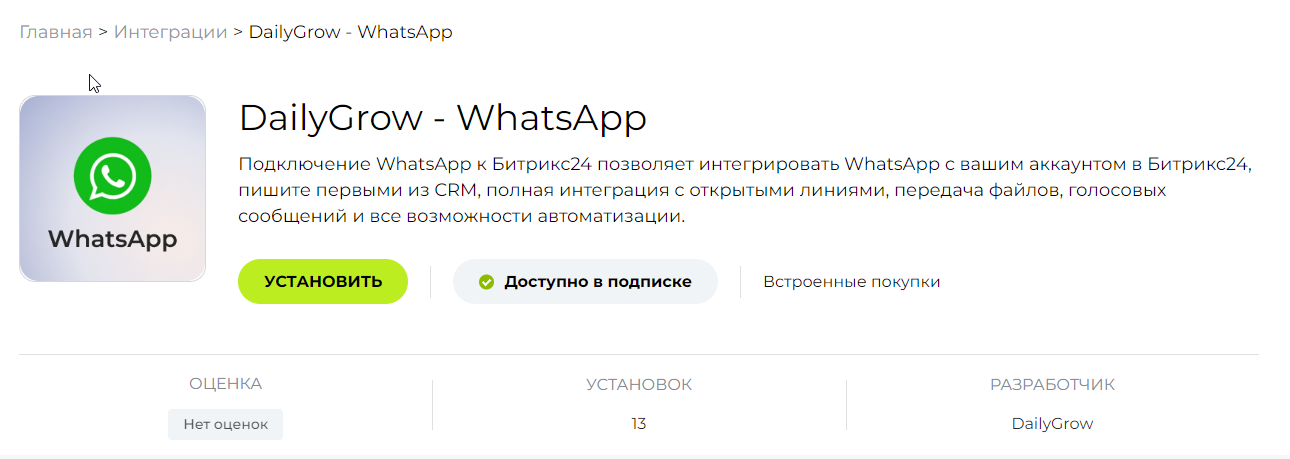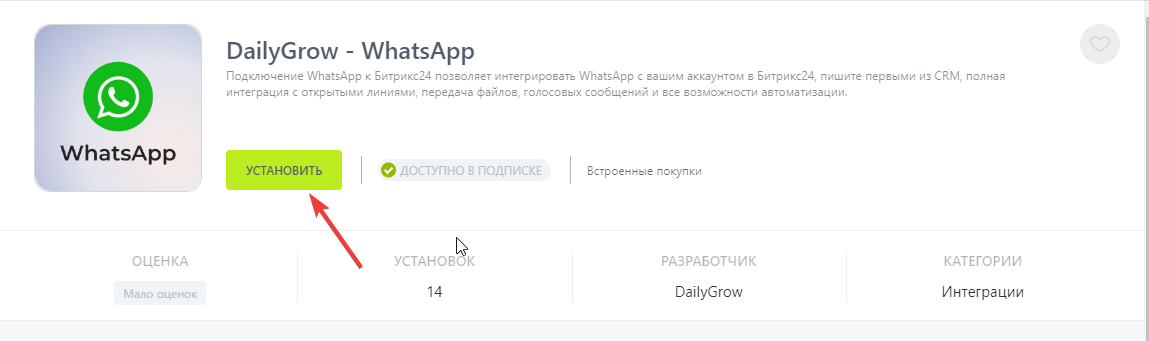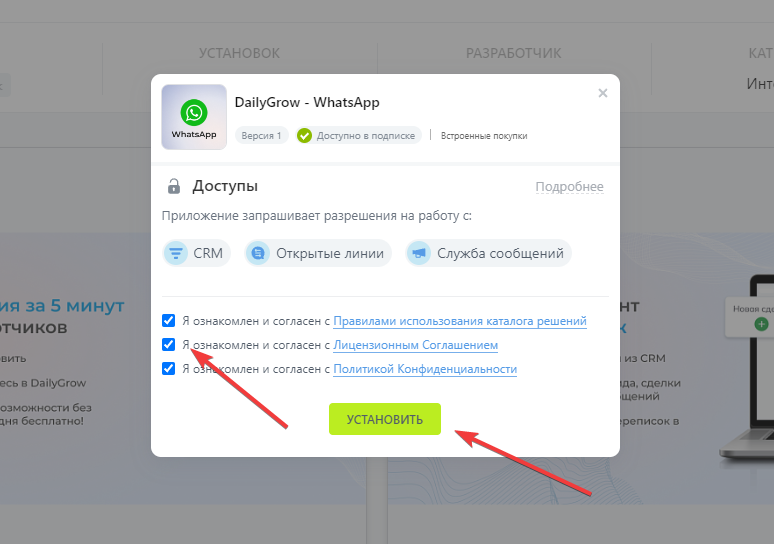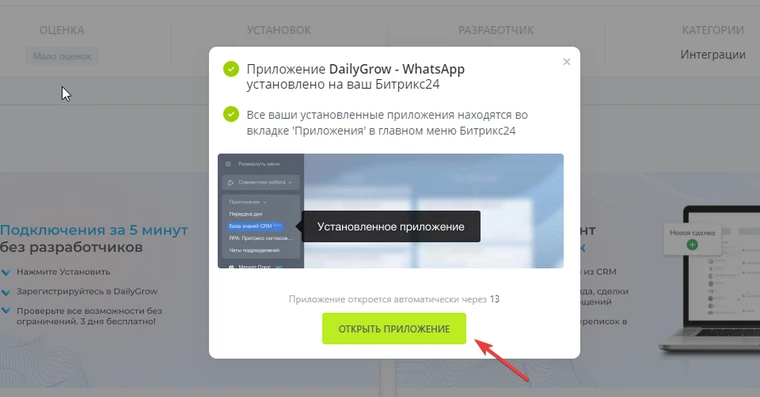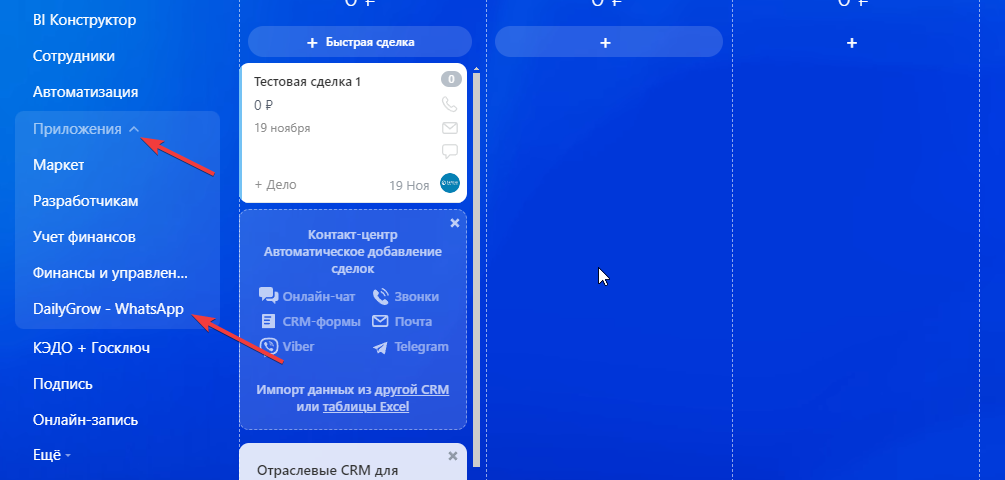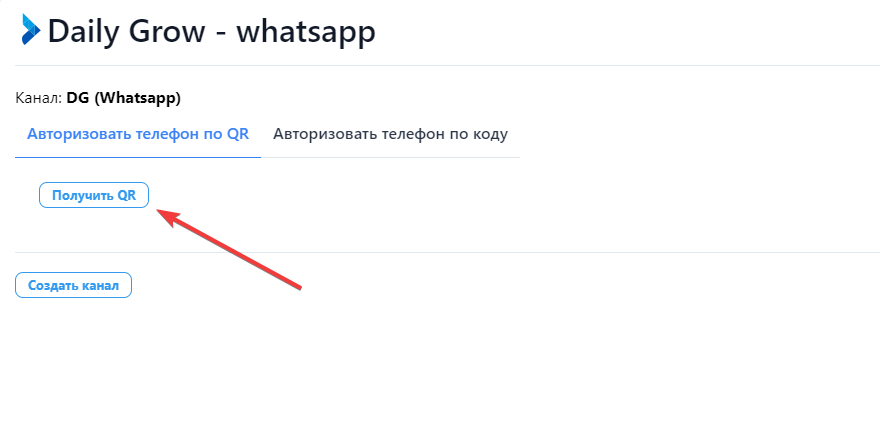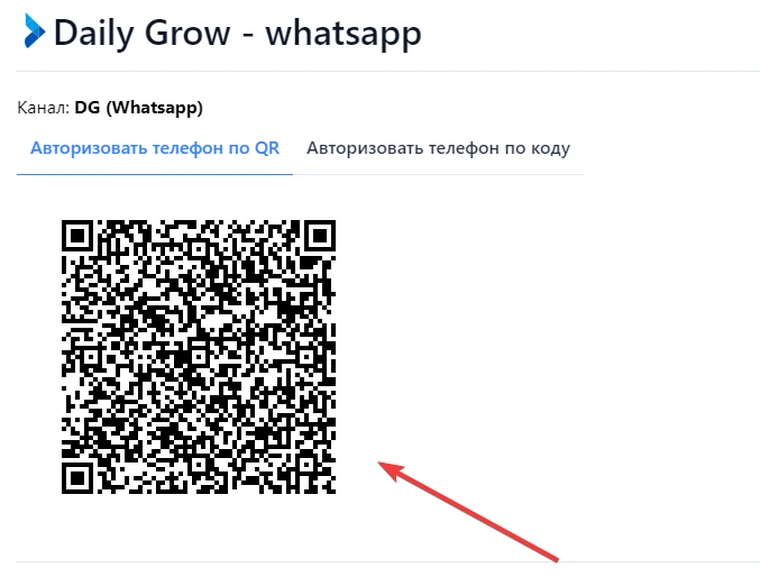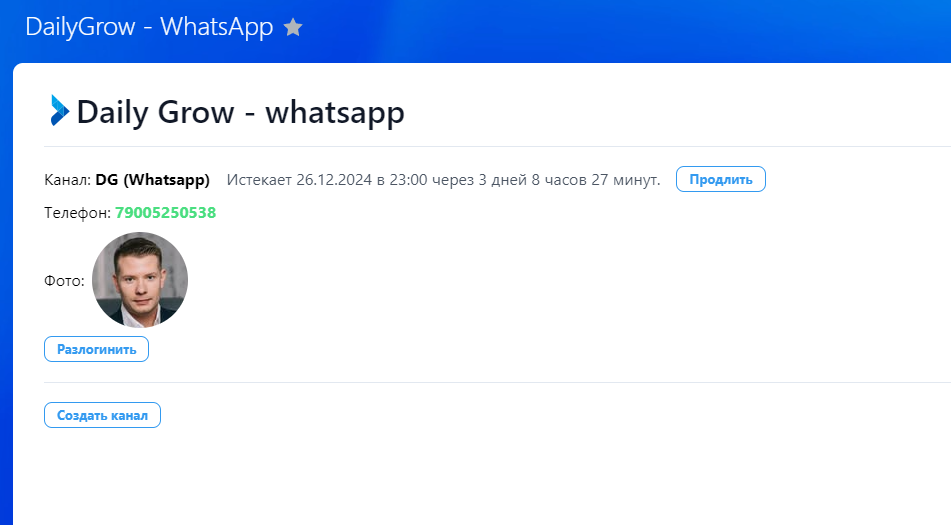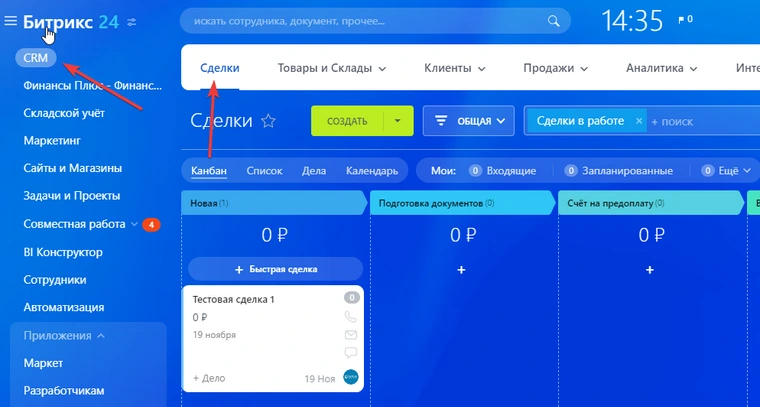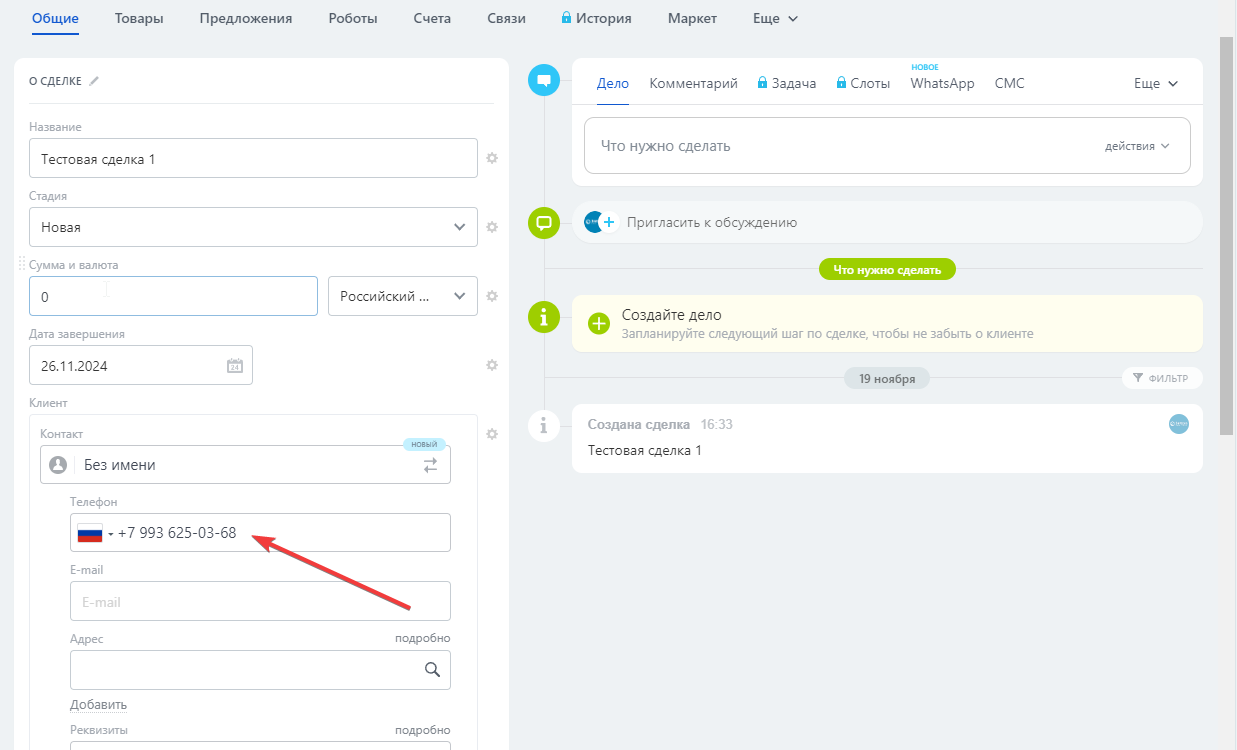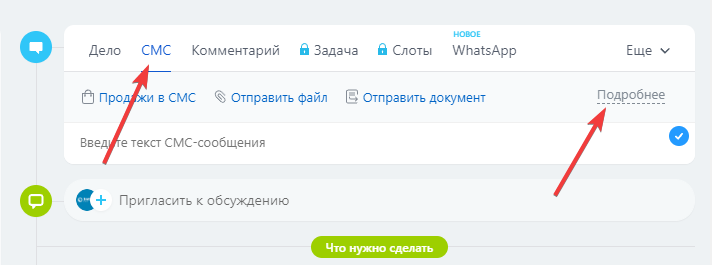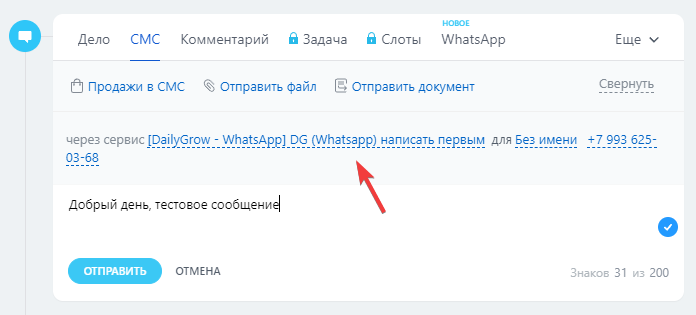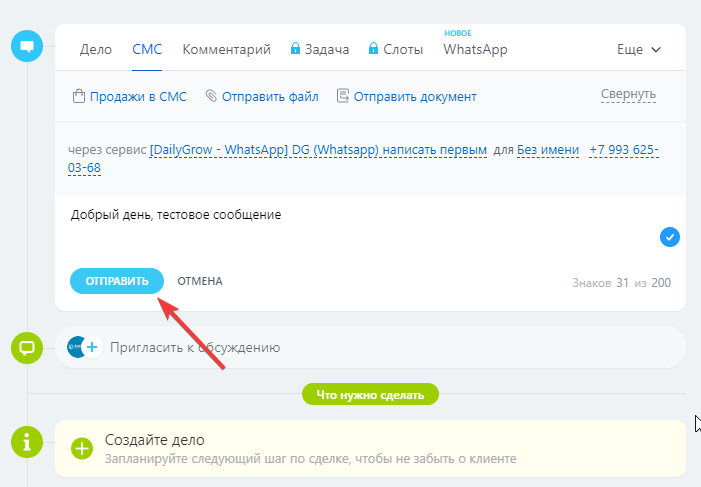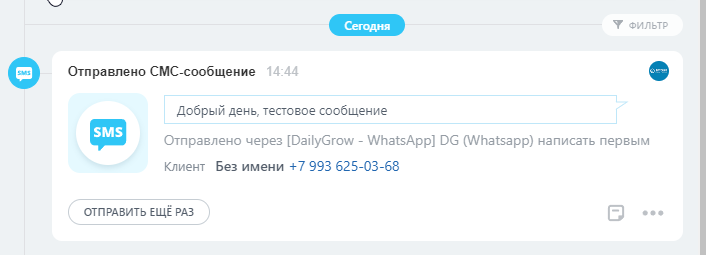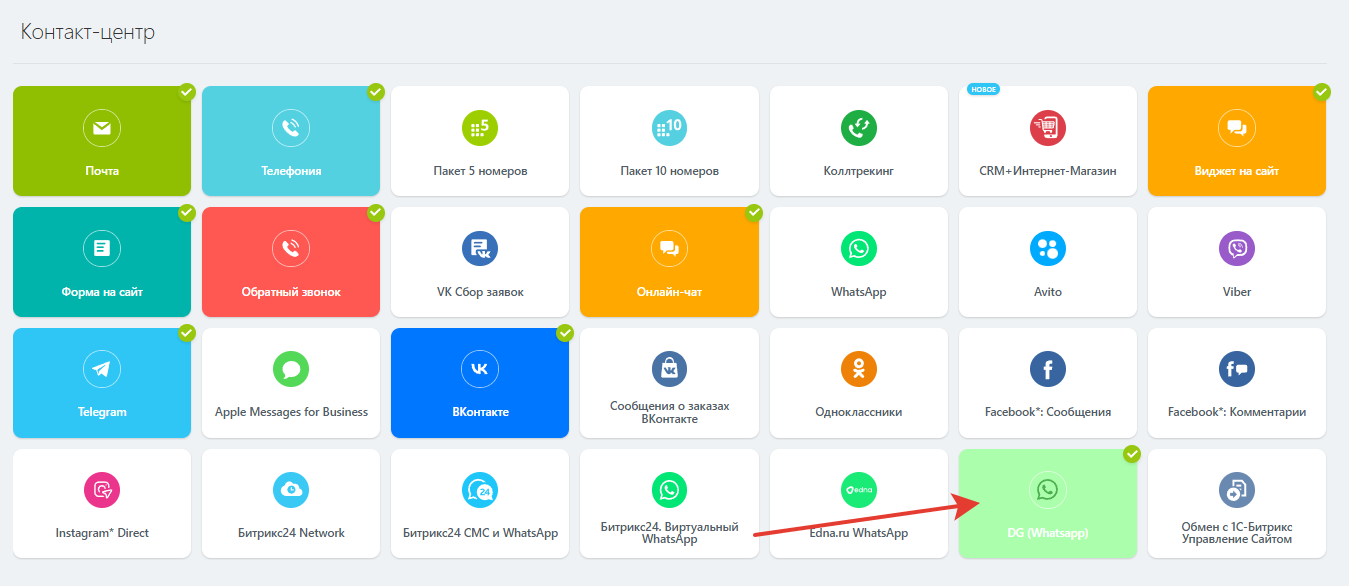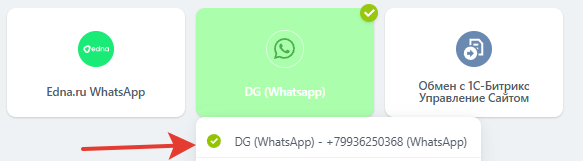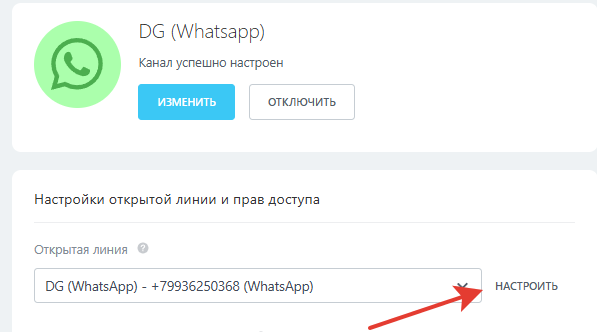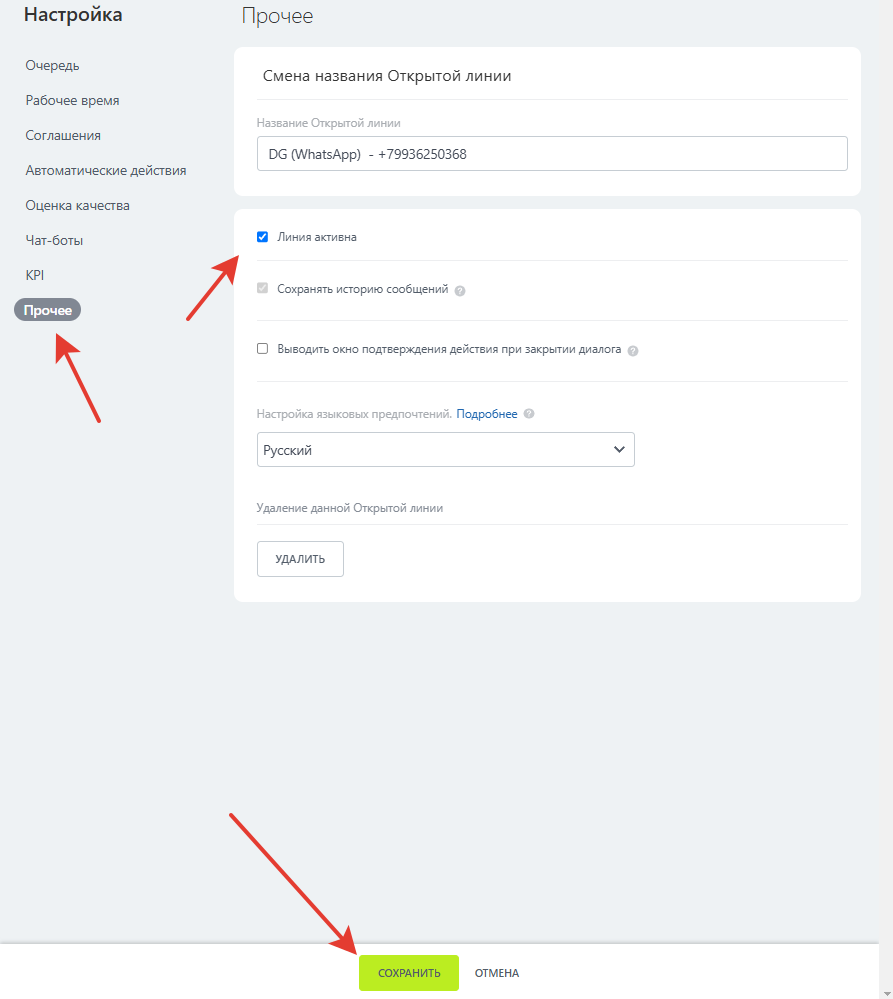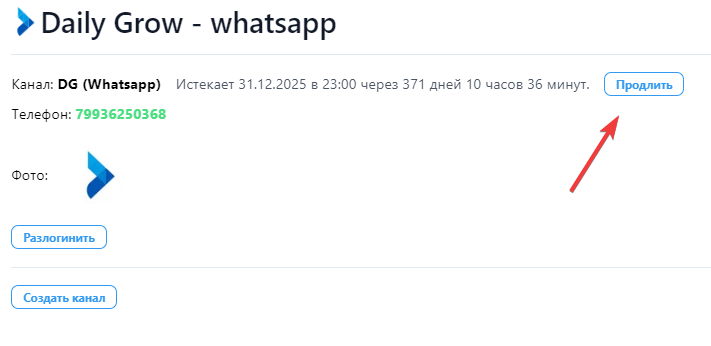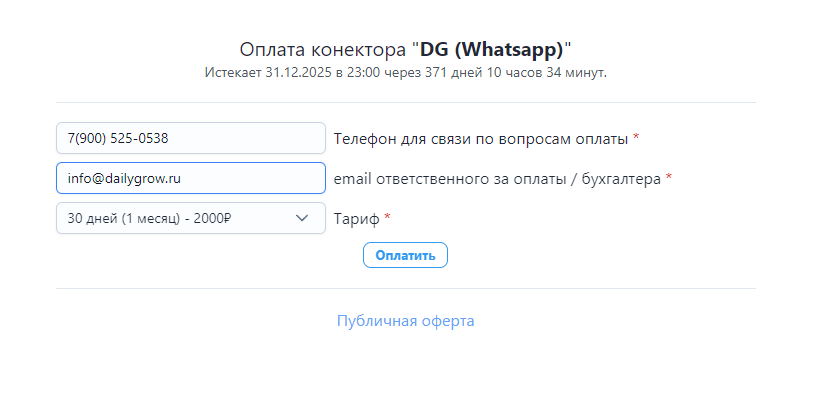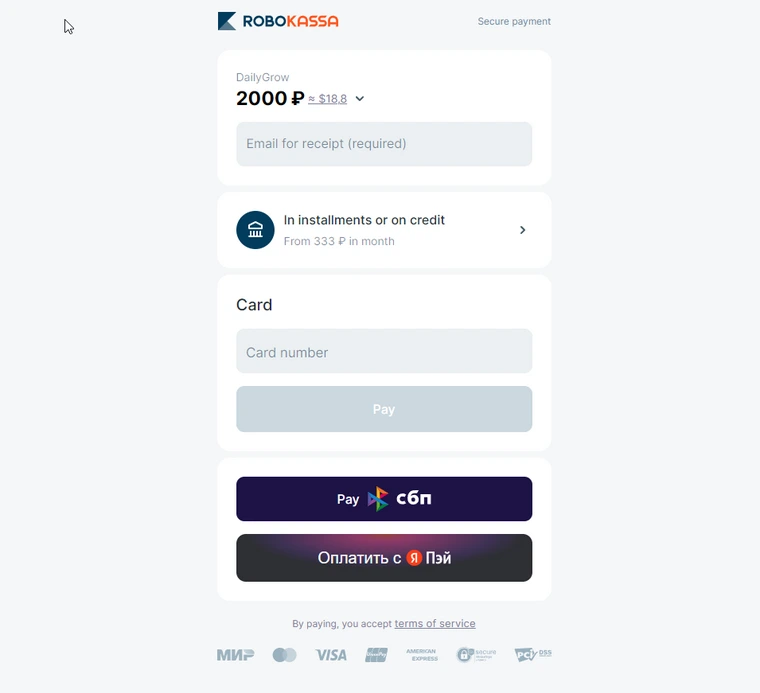Как установить приложение WhatsApp
Настройка интеграции
WhatsApp и Битрикс24
WhatsApp и Битрикс24
Как подключить аккаунт WhatsApp
Как написать первым в WhatsApp
Как настроить открытую линию Битрикс24
Как оплатить интеграцию WhatsApp и Битрикс24